idea如何换背景 idea背景颜色设置方法
在现代社会中创造和分享想法变得越来越重要,有时候我们可能会感到单调乏味,希望能够为我们的创意增添一些新的元素。这就是为什么更改创意的背景颜色成为了一种流行的趋势。通过改变背景颜色,我们可以为创意注入新的氛围和情感,使其更具吸引力。如何去改变创意的背景颜色呢?本文将为您介绍一些简单的方法和技巧,帮助您实现这一目标。
解决方法:
1、首先,打开您的IntelliJ IDEA,不同的版本之间差异并不会太大。
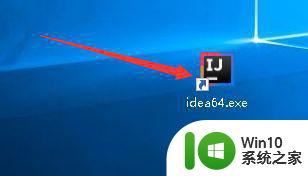
2、由于软件过大,可能启动需要一段时间。如果您使用的不是我所使用的版本,也没关系,差异不大。

3、进入到编辑器中后,您即可修改其设置。您需要点击软件左上角的file。
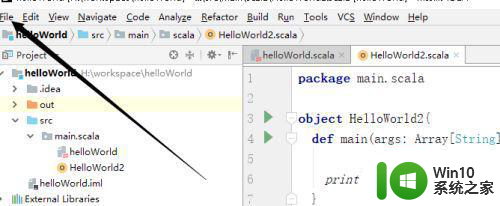
4、接下来,您需要找到的"setting",您需要修改编辑器的样式,都需要在这里进行修改。
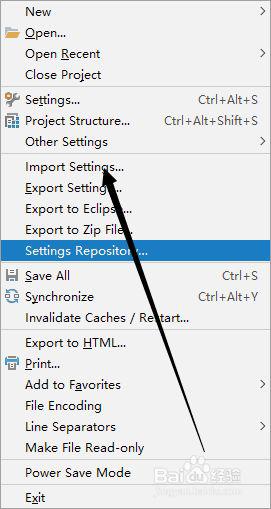
5、接下来,找到Editor,并将其展开,具体位置如下图所示。
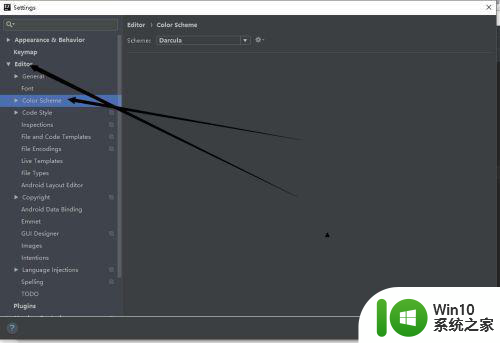
6、接下来,需要找到Color Scheme然后点击它,具体的位置的话,您可以看一下下图所示的位置。

7、然后在右边找到下图所示的内容,您可以点击修改一下看看是否有效果。
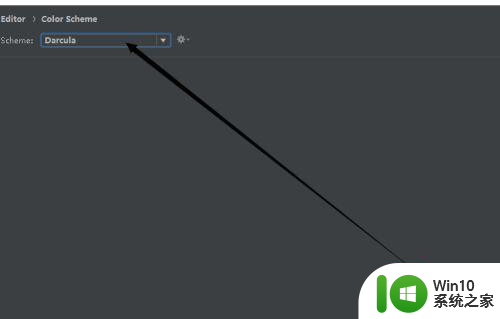
8、我背景是黑色的,接下来我讲其修改为白色,然后点击ok。
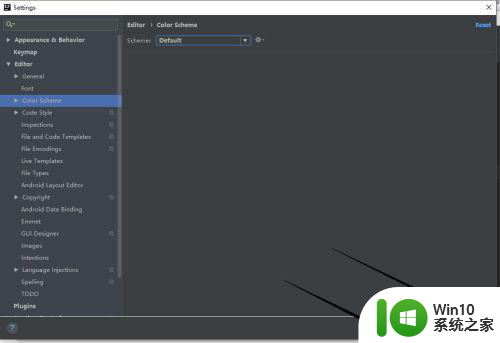
9、接下来,还会跳出一个让您确认的弹窗,您确定修改的话,直接点击确定即可。

10、您执行完以上的操作后,您背景颜色就会发生改变了,我这里由黑色变成了白色。
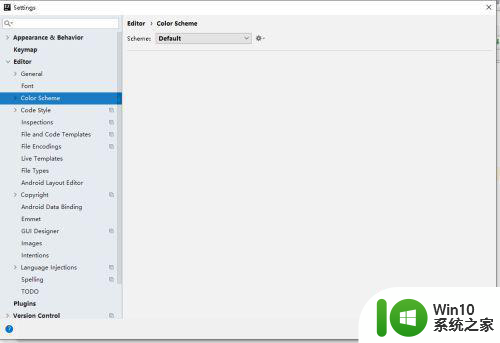
以上就是更改背景的全部步骤,如果你遇到这种情况,你可以按照以上操作解决问题,非常简单快速,一步到位。
idea如何换背景 idea背景颜色设置方法相关教程
- idea背景怎么调成黑色 IDEA背景设置黑色或白色方法
- 怎样更换照片背景颜色 怎样用软件更换照片背景颜色
- wps怎么更换背景颜色 wps背景颜色怎么换
- 照片怎样换背景颜色 怎样用Photoshop更换照片背景颜色
- 怎样改变图片背景颜色 怎样在照片中更换背景颜色
- wps怎么换表格的背景颜色 wps表格怎样改变表格的背景颜色
- 利用cmd设置背景的方法 CMD设置背景颜色的命令
- ps背景颜色怎么换 ps怎么改背景颜色
- wps背景颜色总是绿色如何更改 如何更改wps的背景颜色
- ps如何换证件照背景颜色 ps换证件照背景颜色为蓝色的方法
- wps背景颜色怎么改 wps如何改变背景颜色
- wps如何添加背景颜色 wps如何给表格单元格添加背景颜色
- U盘装机提示Error 15:File Not Found怎么解决 U盘装机Error 15怎么解决
- 无线网络手机能连上电脑连不上怎么办 无线网络手机连接电脑失败怎么解决
- 酷我音乐电脑版怎么取消边听歌变缓存 酷我音乐电脑版取消边听歌功能步骤
- 设置电脑ip提示出现了一个意外怎么解决 电脑IP设置出现意外怎么办
电脑教程推荐
- 1 w8系统运行程序提示msg:xxxx.exe–无法找到入口的解决方法 w8系统无法找到入口程序解决方法
- 2 雷电模拟器游戏中心打不开一直加载中怎么解决 雷电模拟器游戏中心无法打开怎么办
- 3 如何使用disk genius调整分区大小c盘 Disk Genius如何调整C盘分区大小
- 4 清除xp系统操作记录保护隐私安全的方法 如何清除Windows XP系统中的操作记录以保护隐私安全
- 5 u盘需要提供管理员权限才能复制到文件夹怎么办 u盘复制文件夹需要管理员权限
- 6 华硕P8H61-M PLUS主板bios设置u盘启动的步骤图解 华硕P8H61-M PLUS主板bios设置u盘启动方法步骤图解
- 7 无法打开这个应用请与你的系统管理员联系怎么办 应用打不开怎么处理
- 8 华擎主板设置bios的方法 华擎主板bios设置教程
- 9 笔记本无法正常启动您的电脑oxc0000001修复方法 笔记本电脑启动错误oxc0000001解决方法
- 10 U盘盘符不显示时打开U盘的技巧 U盘插入电脑后没反应怎么办
win10系统推荐
- 1 番茄家园ghost win10 32位官方最新版下载v2023.12
- 2 萝卜家园ghost win10 32位安装稳定版下载v2023.12
- 3 电脑公司ghost win10 64位专业免激活版v2023.12
- 4 番茄家园ghost win10 32位旗舰破解版v2023.12
- 5 索尼笔记本ghost win10 64位原版正式版v2023.12
- 6 系统之家ghost win10 64位u盘家庭版v2023.12
- 7 电脑公司ghost win10 64位官方破解版v2023.12
- 8 系统之家windows10 64位原版安装版v2023.12
- 9 深度技术ghost win10 64位极速稳定版v2023.12
- 10 雨林木风ghost win10 64位专业旗舰版v2023.12